Преимущества флешки
1. Проста в использовании. Она открывается на любом компьютере (а
сегодня – уже и на некоторых телевизорах и DVD-проигрывателях
2. Современные флеш-накопители способны «запоминать» очень большой объем данных – до 256 Гб.
3. Низкое энергопотребление флешки
4. Флешка не подвержена царапинам и пыли, устойчива к вибрации, ударам, падениям. Она работает бесшумно, имеет незначительный вес (около 60 г) и размер.
5. Для флеш-памяти совершенно безвредно многократное и частое подключение к компьютеру.







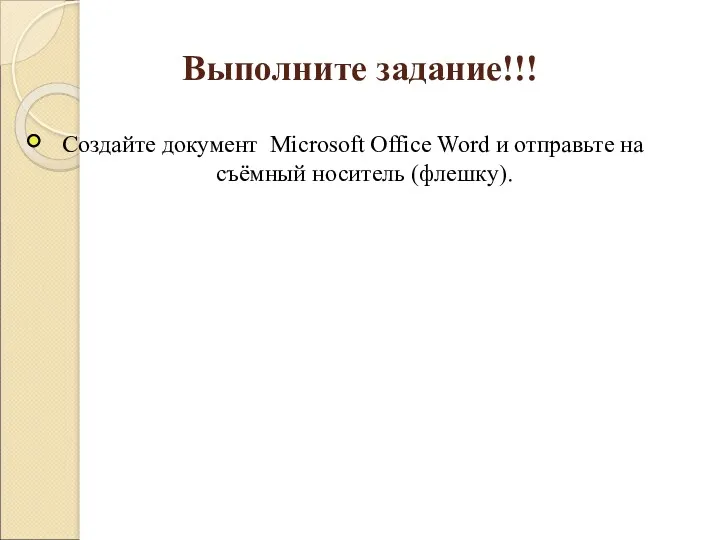
 Логистика. Производственная логистика
Логистика. Производственная логистика Тема: Автоматическая обработка информации. Машина Поста. 10 класс
Тема: Автоматическая обработка информации. Машина Поста. 10 класс SAMP. Вступительная лекция
SAMP. Вступительная лекция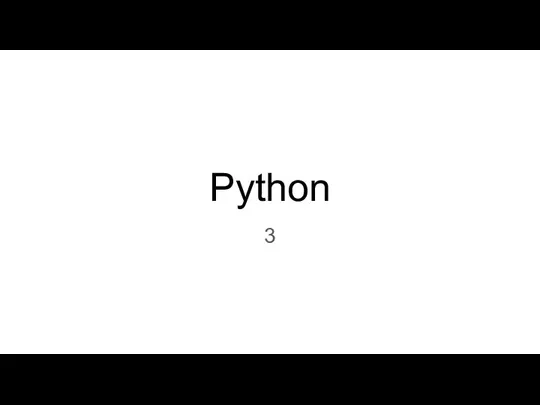 Python. Оператор цикла
Python. Оператор цикла Інформаційні ресурси глобальної мережі інтернет
Інформаційні ресурси глобальної мережі інтернет Объединение компьютеров в локальную сеть. Организация работы пользователей в локальных компьютерных сетях
Объединение компьютеров в локальную сеть. Организация работы пользователей в локальных компьютерных сетях Технология быстрого описания бизнес-процессов
Технология быстрого описания бизнес-процессов Операционная система компьютера
Операционная система компьютера Строки в C#
Строки в C# Робочий стіл та його об'єкти
Робочий стіл та його об'єкти Информационные технологии в профессиональной деятельности
Информационные технологии в профессиональной деятельности Rynek radiowo-telewizyjny w Polsce
Rynek radiowo-telewizyjny w Polsce Технология PON. Строительство в частном секторе
Технология PON. Строительство в частном секторе День программиста
День программиста Программирование на языке Паскаль
Программирование на языке Паскаль Кодирование и обработка звуковой информации
Кодирование и обработка звуковой информации Основные устройства персонального компьютера
Основные устройства персонального компьютера Инфографика
Инфографика Компьютерные объекты
Компьютерные объекты Применение контрольно-кассовой техники в 2018 году. Операции по кассе
Применение контрольно-кассовой техники в 2018 году. Операции по кассе Организация обмена данными. Составной документ
Организация обмена данными. Составной документ Кибербезопасность
Кибербезопасность Шифрование и дешифрование матрицы с использованием ключа
Шифрование и дешифрование матрицы с использованием ключа Веб-дизайн и разработка. Техническое описание компетенции
Веб-дизайн и разработка. Техническое описание компетенции Программирование (Python)
Программирование (Python) 1С-Рарус: Управление рестораном
1С-Рарус: Управление рестораном Технологии локальных сетей. Ethernet
Технологии локальных сетей. Ethernet Методическая разработка внеклассного мероприятия Турнир знатоков Информатики Внеклассное мероприятие по информатике для учащихся 6-го класса Внеклассное мероприятие по информатике для учащихся 6-го класса Турнир знатоков ИНФОРМАТ
Методическая разработка внеклассного мероприятия Турнир знатоков Информатики Внеклассное мероприятие по информатике для учащихся 6-го класса Внеклассное мероприятие по информатике для учащихся 6-го класса Турнир знатоков ИНФОРМАТ